- Horní stránka >
- Konfigurace různých nastavení >
- Volba režimu obrazu
Volba režimu obrazu
Přehled
Můžete podle svých požadavků vybrat režim obrazu. Nastavení [Režim obrazu] funguje v závislosti na nastavení [Volba scény].
Kroky
Nastavte možnost [Volba scény].
Stisknutím tlačítka
 přejděte na seznam názvů. Potom opětovným stisknutím tlačítka
přejděte na seznam názvů. Potom opětovným stisknutím tlačítka  přejděte k volbě „Volba nastavení obrazu a zvuku vhodného pro daný obsah“, kde naleznete podrobné informace.
přejděte k volbě „Volba nastavení obrazu a zvuku vhodného pro daný obsah“, kde naleznete podrobné informace.(Při používání dálkového ovládání Touchpad stiskněte touchpad. Potom opětovným stisknutím touchpadu přejděte k volbě „Volba nastavení obrazu a zvuku vhodného pro daný obsah“, kde naleznete podrobné informace.)
Stiskněte tlačítko HOME, potom zvolte možnost
 [Nastavení].
[Nastavení].
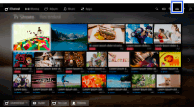
Vyberte možnost
 [Displej] → [Obraz] → [Režim obrazu] → požadovanou možnost.
[Displej] → [Obraz] → [Režim obrazu] → požadovanou možnost.
Mějte na paměti, že volby se mění v závislosti na nastavení [Volba scény]. (Pokud je např. funkce [Volba scény] nastavena na [Obecná], volby funkce [Režim obrazu] budou [Živý], [Standardní] a [Personální].)
Dostupné možnosti
- [Živý]
- Vylepšuje kontrast a ostrost obrazu.
- [Standardní]
- Poskytuje standardní kvalitu obrazu pro běžné domácí použití.
- [Personální]
- Ukládá preferovaná nastavení.
- [Kino 1]
- Poskytuje filmový obsah pro prostředí připomínající kino.
- [Kino 2]
- Poskytuje filmový obsah vhodný pro základní domácí použití.
- [Sport]
- Optimalizuje kvalitu obrazu pro sledování sportu.
- [Hry - standardní]
- Poskytuje standardní obraz vhodný ke hraní her.
- [Hry - originální]
- Upravuje herní obraz dle vašich požadavků.
- [Grafika]
- Optimalizuje kvalitu obrazu pro sledování grafiky.
- [Fotogr.-Živě]
- Vylepšuje kontrast, ostrost a barvy fotografií.
- [Fotogr.-standardní]
- Optimalizuje kvalitu obrazu pro prohlížení fotografií.
- [Fotogr.-orig.]
- Vylepšuje vizuální teplotu barev fotografií.
- [Fotogr.-Personální]
- Upravuje detailní nastavení prohlížení fotografií a ukládá preferovaná nastavení.
- [Animace]
- Optimalizuje kvalitu obrazu pro sledování animací.

